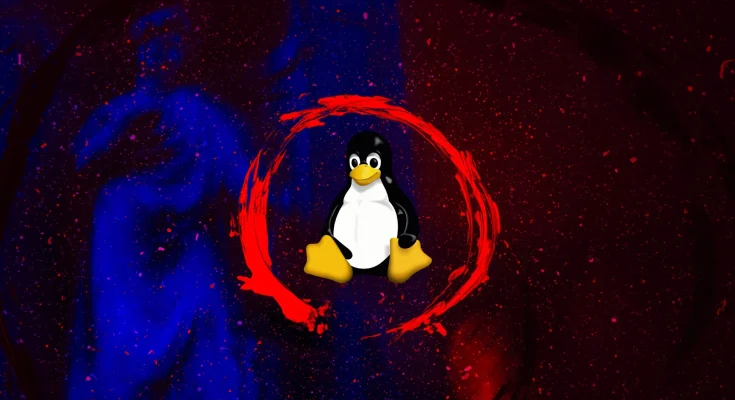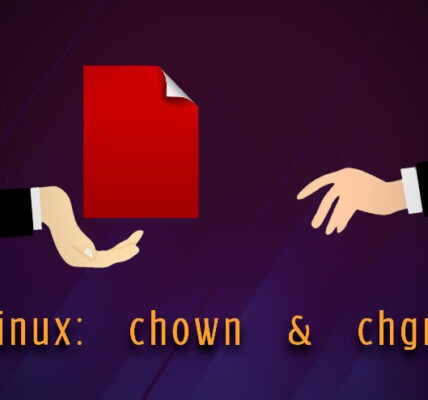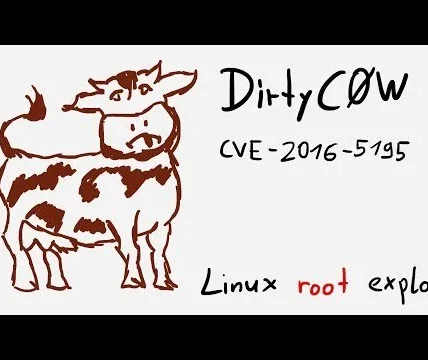Użytkownicy i grupy w Linuksie: przewodnik krok po kroku
Zarządzanie użytkownikami i grupami jest kluczowe dla utrzymania bezpieczeństwa i porządku w systemie Linux. W tym poradniku przedstawimy krok po kroku instrukcję tworzenia, usuwania, modyfikowania i zarządzania użytkownikami i grupami w systemie Linux.

Podstawowe pojęcia
- Użytkownik: Osoba, która ma konto w systemie Linux i może się do niego logować.
- Grupa: Zbiór użytkowników, którym można przypisać wspólne uprawnienia.
- Identyfikator użytkownika (UID): Unikalny numer identyfikujący użytkownika w systemie.
- Identyfikator grupy (GID): Unikalny numer identyfikujący grupę w systemie.
- Plik passwd: Plik przechowujący informacje o użytkownikach, takie jak ich nazwy użytkowników, hasła, UID i GID.
- Plik group: Plik przechowujący informacje o grupach, takie jak ich nazwy, GID i lista członków.
Tworzenie użytkownika
Aby utworzyć nowego użytkownika w systemie Linux, użyj polecenia useradd. Składnia polecenia jest następująca:
useradd [opcje] <nazwa użytkownika>
Przykład:
useradd nowy_uzytkownik
To polecenie utworzy nowego użytkownika o nazwie nowy_uzytkownik z domyślnymi ustawieniami.
Dodatkowe opcje polecenia useradd
Polecenie useradd oferuje różne opcje umożliwiające dostosowanie sposobu tworzenia użytkownika. Oto kilka przydatnych opcji:
-m: Tworzy katalog domowy dla użytkownika.-g <grupa>: Przypisuje użytkownika do określonej grupy.-s <powłoka>: Ustawia domyślną powłokę dla użytkownika.-U: Tworzy użytkownika bez uprawnień root.
Przykład:
useradd -m -g developerzy -s /bin/bash nowy_uzytkownik
To polecenie utworzy nowego użytkownika o nazwie nowy_uzytkownik, utworzy dla niego katalog domowy, przypisze go do grupy developerzy i ustawi domyślną powłokę na /bin/bash.
Modyfikowanie użytkownika
Istnieje wiele sposobów modyfikowania informacji o użytkowniku. Możesz zmienić hasło użytkownika, jego domyślną grupę, powłokę i inne ustawienia.
Przykład:
- Zmiana hasła użytkownika:
passwd nowy_uzytkownik - Zmiana domyślnej grupy użytkownika:
usermod -g developerzy nowy_uzytkownik - Zmiana domyślnej powłoki użytkownika:
usermod -s /bin/zsh nowy_uzytkownik
Usuwanie użytkownika
Aby usunąć użytkownika z systemu, użyj polecenia userdel. Składnia polecenia jest następująca:
userdel [opcje] <nazwa użytkownika>
Przykład:
userdel nowy_uzytkownik
To polecenie usunie użytkownika o nazwie nowy_uzytkownik z systemu. Należy pamiętać, że usunięcie użytkownika może spowodować usunięcie jego katalogu domowego i plików.
Tworzenie grupy
Aby utworzyć nową grupę w systemie Linux, użyj polecenia groupadd. Składnia polecenia jest następująca:
groupadd [opcje] <nazwa grupy>
Przykład:
groupadd developerzy
To polecenie utworzy nową grupę o nazwie developerzy.
Dodatkowe opcje polecenia groupadd
Polecenie groupadd oferuje różne opcje umożliwiające dostosowanie sposobu tworzenia grupy. Na przykład możesz określić GID dla grupy.
Przykład:
groupadd -g 1000 developerzy
To polecenie utworzy nową grupę o nazwie developerzy i nada jej GID 1000.
Modyfikowanie grupy
Możesz modyfikować informacje o grupie, takie jak jej nazwa lub GID.
Przykład:
- Zmiana nazwy grupy: `groupmod -n programiści developerzy
Dodawanie użytkowników do grupy
Aby dodać użytkownika do grupy, użyj polecenia usermod. Składnia polecenia jest następująca:
usermod -G <grupa1,grupa2,...> <nazwa użytkownika>
Przykład:
usermod -G developerzy,administratorzy nowy_uzytkownik
To polecenie doda użytkownika nowy_uzytkownik do grup developerzy i administratorzy.
Usuwanie użytkowników z grupy
Aby usunąć użytkownika z grupy, użyj polecenia gpasswd. Składnia polecenia jest następująca:
gpasswd -d <nazwa użytkownika> <nazwa grupy>
Przykład:
gpasswd -d nowy_uzytkownik developerzy
To polecenie usunie użytkownika nowy_uzytkownik z grupy developerzy.
Wyświetlanie informacji o użytkownikach i grupach
Istnieje wiele sposobów wyświetlania informacji o użytkownikach i grupach.
- Wyświetlanie informacji o bieżącym użytkowniku:
whoami - Wyświetlanie listy wszystkich użytkowników:
cat /etc/passwd - Wyświetlanie informacji o określonym użytkowniku:
grep <nazwa użytkownika> /etc/passwd - Wyświetlanie listy wszystkich grup:
cat /etc/group - Wyświetlanie informacji o określonej grupie:
grep <nazwa grupy> /etc/group - Wyświetlanie grup, do których należy użytkownik:
groups <nazwa użytkownika>
Podsumowanie
Zarządzanie użytkownikami i grupami jest ważnym aspektem administrowania systemem Linux. Korzystając z tego przewodnika, możesz tworzyć, usuwać, modyfikować i zarządzać użytkownikami i grupami, aby zapewnić bezpieczeństwo i porządek w swoim systemie.
Dodatkowe zasoby
- Strona man polecenia useradd: https://man7.org/linux/man-pages/man1/users.1.html
- Strona man polecenia usermod: https://www.oreilly.com/library/view/running-linux-third/156592469X/ch04s14.html
- Strona man polecenia userdel: https://www.godaddy.com/help/remove-a-linux-user-19158
- Strona man polecenia groupadd: https://man7.org/linux/man-pages/man1/groups.1.html
- Strona man polecenia groupmod: https://man7.org/linux/man-pages/man1/groups.1.html
- Strona man polecenia gpasswd: https://man7.org/linux/man-pages/man1/groups.1.html
- Dokumentacja Linuksa – Zarządzanie użytkownikami i grupami: https://tldp.org/guides.html
- Jak zarządzać użytkownikami i grupami w systemie Linux: https://www.digitalocean.com/community/tutorials/how-to-add-and-delete-users-on-ubuntu-20-04